iPadOS 15의 공식 버전이 어제 출시되었습니다. 많은 사용자가 업그레이드를 기대하고 있지만 업그레이드 과정에서 많은 문제가 발견되었습니다. iPad에서 업그레이드할 때 문제가 발생하면 다음 정보를 참조하여 해결해 보세요. 그것:
기기를 최신 iPadOS 15 운영 체제로 업그레이드할 수 있는지 확인하세요. 이렇게 하면 최신 기능과 개선 사항을 즐길 수 있습니다. iPadOS 15로 업그레이드하는 것은 매우 간단합니다. 다음 몇 단계만 따르시면 됩니다. 1. "설정" 애플리케이션에 들어갑니다. 홈 화면에서 "설정" 아이콘을 찾아서 눌러 엽니다. 2. "일반" 옵션을 선택하십시오. "설정" 인터페이스에서 "일반" 옵션을 찾아 눌러 들어가십시오. 3. "소프트웨어 업데이트" 찾기: "일반" 인터페이스에서 아래로 스크롤하고 "소프트웨어 업데이트" 옵션을 찾아 탭하여 들어갑니다. 4. 업데이트 확인: "소프트웨어 업데이트" 인터페이스에서 시스템은 사용 가능한 업데이트가 있는지 자동으로 확인합니다. 업데이트가 있으면 다운로드 및 설치 버튼이 나타납니다. 이 버튼을 터치하세요. 5. 업데이트 설치: 시스템이 iPadOS 15 업데이트를 다운로드하고 설치하기 시작합니다. 장치가 Wi-Fi 네트워크에 연결되어 있고 배터리 전원이 충분한지 확인하세요. 설치 과정에는 다소 시간이 걸릴 수 있으므로 인내심을 가지십시오. 6. 장치 다시 시작: 설치가 완료되면 장치가 다시 시작되고 iPadOS 15 업그레이드가 완료됩니다. 업그레이드가 완료되면 iPadOS 15의 새로운 기능과 개선 사항을 활용하여 기기 경험을 향상시킬 수 있습니다.
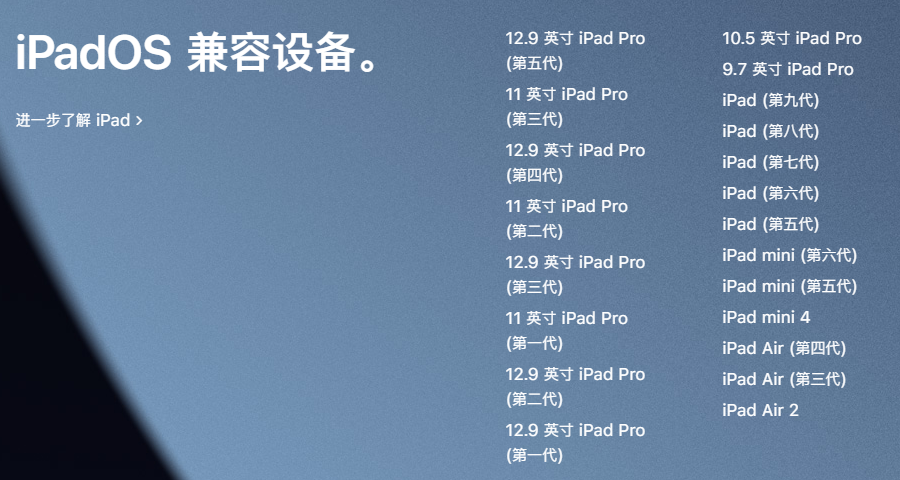
이전에 베타 버전으로 업그레이드하신 분들 중, 베타 버전 설명 파일이 있는지 확인하고 싶으신 분들은 아래 단계를 따르시면 됩니다. 1. 기기의 설정 앱을 엽니다. 2. 설정 인터페이스에서 "일반" 옵션을 찾아서 클릭하세요. 3. 일반 설정에서 프로필 및 장치 관리를 탭합니다. 4. 설명 파일 및 장치 관리 인터페이스에서 베타 버전과 관련된 설명 파일을 찾아 삭제합니다. 5. 삭제가 완료되면 장치를 다시 시작하세요. 6. 설정 앱을 다시 열고 소프트웨어 업데이트 옵션으로 들어갑니다. 7. 소프트웨어 업데이트 인터페이스에서 "업데이트 확인" 버튼을 클릭하여 장치가 최신 버전으로 업데이트되었는지 확인하세요. 위의 단계를 따르면 베타 프로필이 있는지 쉽게 확인하고 장치가 최신 버전으로 업데이트되었는지 확인할 수 있습니다.
기기에 업데이트를 다운로드하고 설치할 공간이 충분하지 않으면 소프트웨어가 공간 확보를 시도합니다. 다시 다운로드할 수 있는 앱 데이터를 우선적으로 삭제하지만 개인 데이터를 삭제하거나 재배치하지 않습니다.
기기 저장 공간이 가득 차면 업그레이드 과정에서 '하얀 사과' 문제가 발생하여 데이터가 손실될 수 있으니 주의하시기 바랍니다. 이러한 예상치 못한 상황을 방지하려면 장치에 충분한 저장 공간이 있는지 확인하세요.
기기에서 사용하지 않는 콘텐츠와 앱을 삭제하여 업데이트를 위한 공간을 확보할 수 있습니다. 기기의 '설정' - '일반' - '[기기 이름] 저장소'를 열어 불필요한 콘텐츠를 확인하고 삭제할 수 있습니다. 이렇게 하면 장치에 더 많은 저장 공간이 제공되어 원활하게 업데이트할 수 있습니다.
기기를 업데이트하려면 인터넷에 연결되어 있어야 합니다. 업데이트에 걸리는 시간은 업데이트 크기와 네트워크 속도에 따라 다릅니다. 업데이트를 다운로드하는 동안 장치를 정상적으로 계속 사용할 수 있으며, 업데이트를 설치할 준비가 되면 알림이 표시됩니다. 다운로드 속도를 높이려면 다른 콘텐츠를 동시에 다운로드하지 말고 가능하면 Wi-Fi 네트워크에 연결하는 것이 좋습니다.
업데이트할 때 진행률 표시줄이 느리게 움직이는 것을 볼 수 있습니다. 업데이트에 소요되는 시간은 업데이트 크기와 기기에 있는 파일 수에 따라 달라지기 때문입니다. 무선 업데이트를 선택하는 경우 장치가 항상 전원에 연결되어 있는지 확인하세요. 장치의 배터리가 부족한 경우 업데이트 또는 복원하기 전에 전원에 연결하고 전원을 켜십시오. 그래야만 업데이트 또는 복구 작업을 원활하게 완료할 수 있습니다.
최신 버전의 iPadOS를 설치할 수 없는 문제가 발생하는 경우 타사 도구를 사용하여 문제를 해결할 수 있습니다. 이러한 도구는 최신 버전의 iPadOS를 설치하기 위해 일부 제한 사항을 우회하는 데 도움이 될 수 있습니다. 신뢰할 수 있는 출처에서 이러한 도구를 구하고 해당 사용 지침을 따르십시오. 그러나 타사 도구를 사용하면 특정 위험이 따를 수 있으므로 주의해서 진행하고 데이터를 반드시 백업하십시오.
편집자는 문제를 해결하려면 Apple 전화 수리 도구를 업그레이드할 것을 권장합니다.
첫 번째 단계는 Apple 전화 수리 도구를 컴퓨터에 다운로드하고 연 다음 장치를 컴퓨터에 연결하는 것입니다. 다음으로 "iOS 시스템 문제 해결" 옵션을 클릭하여 휴대폰의 시스템 문제 복구를 시작하세요. iOS 시스템 문제를 해결하면 시스템 충돌, 애플리케이션 충돌 등과 같은 일반적인 휴대폰 오류를 해결할 수 있으므로 이 단계는 매우 중요합니다. 따라서 다른 문제를 해결하기 전에 먼저 iOS 시스템 문제를 해결하는 것이 현명한 선택입니다.
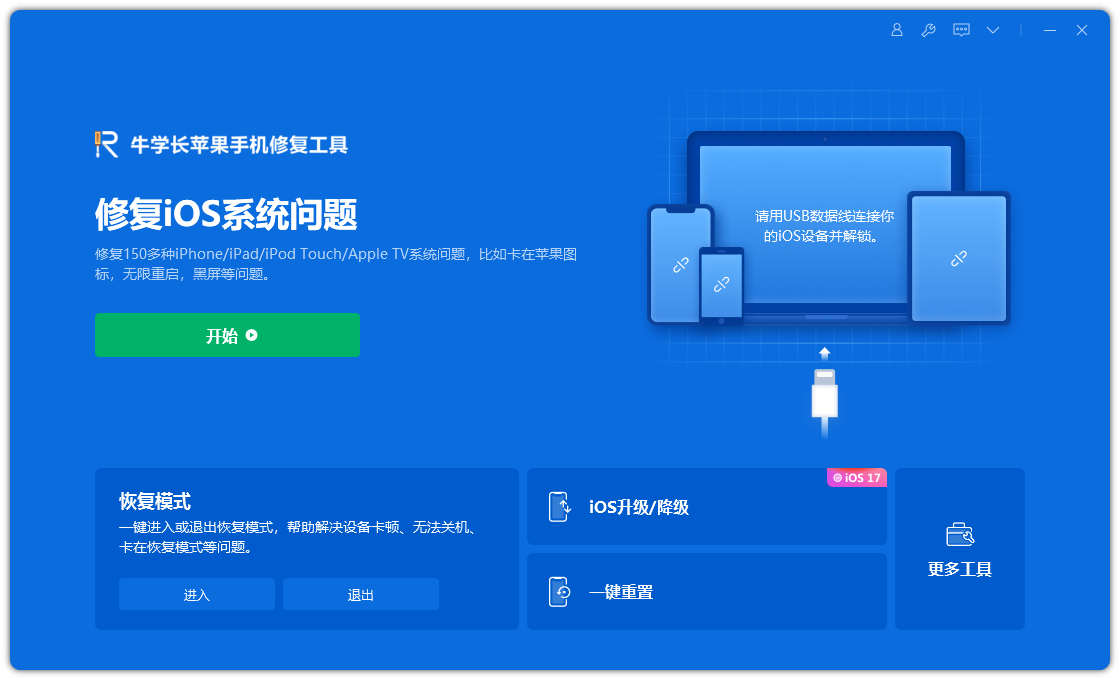
2단계: "표준 복구"를 클릭하고 펌웨어 패키지를 다운로드합니다. 기본 다운로드되는 펌웨어는 iPadOS15 공식 버전 펌웨어입니다. 다운로드가 성공한 후 업데이트가 시작됩니다.
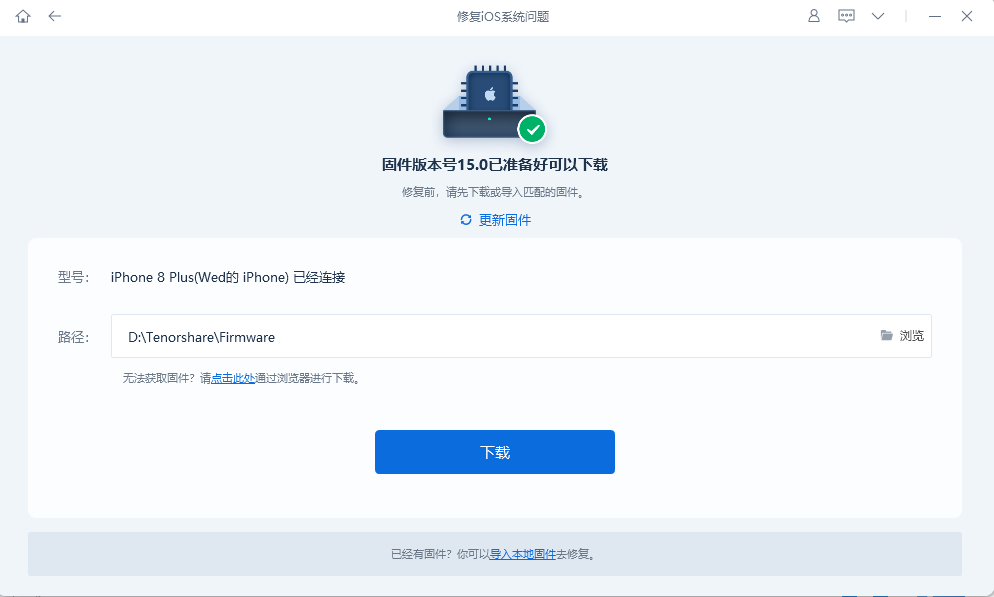
세 번째 단계는 펌웨어를 다운로드한 후 "표준 복구 시작"을 클릭하는 것입니다. 전체 업데이트 과정은 약 10분 정도 소요됩니다. 전체 과정이 진행되는 동안 데이터 케이블을 분리하지 마시고, "복구 완료"가 표시될 때까지 인내심을 갖고 기다려 주시기 바랍니다.
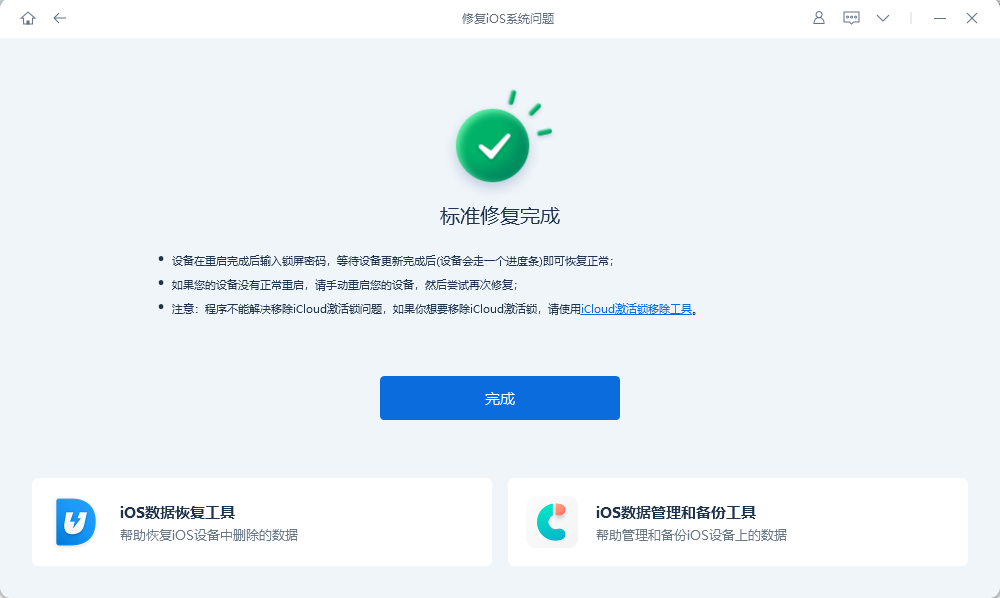
수리가 완료되면 iPhone이 iPadOS15 정식 버전으로 성공적으로 업그레이드되었음을 의미합니다.
위 내용은 내 iPad가 iPadOS 15 공식 버전을 업데이트할 수 없거나 업데이트 문제가 발생하면 어떻게 해야 합니까?의 상세 내용입니다. 자세한 내용은 PHP 중국어 웹사이트의 기타 관련 기사를 참조하세요!